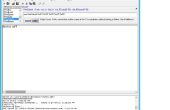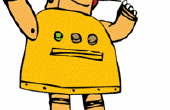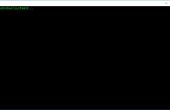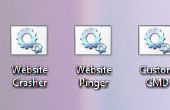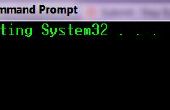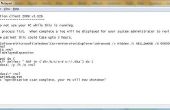Paso 2: Mirar las cosas
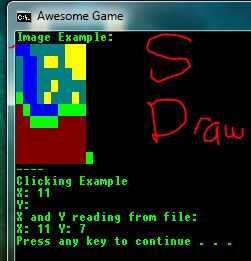
Dentro de la carpeta SDraw, tienes una carpeta de ejemplo y «SDraw programas». La carpeta de ejemplo es un archivo por lotes, que utiliza SDraw Haz un dibujo bonito y el ratón X e Y.
Los programas SDraw es la carpeta que contiene SDraw sí mismo y tiene el creador de imagen SDraw, así que usted puede crear fácilmente imágenes sin necesidad de escribir nada.
Además, hay un readme. Esto es importante leer si no estás viendo el vídeo.
Gracias por mirar en este instructable! Tener un día maravilloso con SDraw!
-------------------
CREACIÓN DE IMÁGENES FÁCIL
-------------------
Uso SDraw creador de imágenes para crear fácilmente imágenes!
Simplemente haga clic en un color en la segunda fila
y en algún lugar de la consola!
Haga clic en el guardar botón y se guarda como "pic.txt"
Fácil como la empanada!
----
CREACIÓN DE IMÁGENES
----
Imágenes de dibujar usando la herramienta de editor de imagen, o pueden escribir
E.X:
Si escribe "color /?" en el color que le da algunos números y letras lo que significa un color
tales como cómo «color 0a», negro primer plano verde luz de fondo
para dibujar una imagen con el color que desea mostrar:
00EEE00
0E000E0
0E000E0
0E000E0
00EEE00
E es una luz amarillo, 0 es negro.
Puedes adivinar lo que reunir:
----
IMÁGENES DE DIBUJO
----
Tipo "sdraw/IMG x y imgname" para dibujar una imagen en x, y
E.X.
Permite decir que utilizó la imagen de arriba.
hemos guardado la imagen como "face.txt" y queremos llamar a 0, 0
sdraw 0 face.txt 0
luego el programa sería dibujarlo.
Nota: Si no entiendes consola X e Y,
* X eje 1
Y * 01234567890
0
a1
x2
i3
S4
5
6
7
8
9
10
----
RATÓN CONSIGUE
----
otra cosa útil sobre SDraw es cómo usted puede conseguir el ratón
"sdraw /click" usted puede obtener usando el usuario hacer clic en
entonces "sdraw /click x" agarra la x del clic
"sdraw /click y" agarra la y del clic
E.X.
CÓDIGO DE EJEMPLO:
/click sdraw
sdraw /click x
X: de echo % errorlevel %
sdraw /click y
Y: de echo % errorlevel %
Aviso: a veces este método de obtener x e y no siempre es confiable. Usted necesitará
para leer desde el archivo "mouse.txt" para obtener correctamente X e Y.
Algo leyendo el archivo de código:
:: LEA EL CÓDIGO
:: Asegúrese de tener ya "setlocal enabledelayedexpansion", otra cosa, descomenta esta línea siguiente de código
:: setlocal enabledelayedexpansion
Set c = 0
for /f "delims = ~" condition en (mouse.txt) no ()
Si "¡ c!" == "0" set x = %% A
Si "¡ c!" == "1" y set = %% A
Set /a c =! c! + 1
)
echo x! x! Y:! y!
----